スマートフォンを使っていて頻繁に使用するアプリとして地図アプリをあげるユーザーも多いんじゃないでしょうか。iPhoneの場合にはデフォルトで入っている「マップ」アプリがありますが、やっぱりスタンダードは「Google マップ」ですかね。
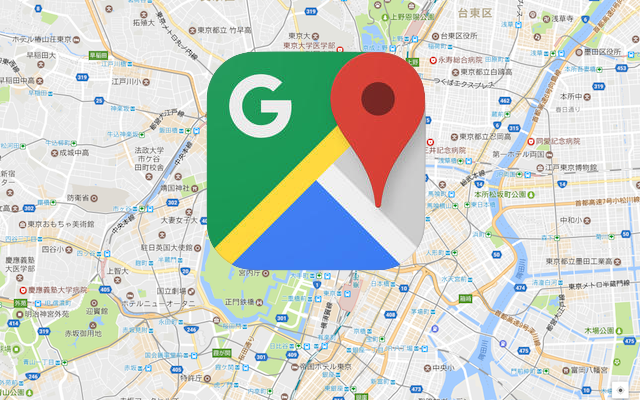
旅行先やらで行きたい場所を探すのに「Google マップ」のナビ機能はとても便利で重宝しますね。ただ、このナビ情報をはじめ、共有した場所、保存した場所、地図のタイルなどのデータはすべてiPhoneなどのスマートフォンやタブレット内に保存され、どんどんと肥大化して蓄積されていきます。
するとどうなるかというと、iPhoneなどのメモリ容量を圧迫することになるだけでなく、アプリのパフォーマンスにも影響し、マップの読み込み速度低下の一因になってしまいます。アプリをいつも最適なパフォーマンスで利用するためにも、デバイスのメモリの空き容量を確保するためにも定期的なキャッシュの削除を行う必要があります。
Google Mapsアプリのデータを削除する方法
Google マップで保存されたデータを削除する手順はちょっとわかりづらいかもしれません。順を追って説明しますね。
「アプリのデータを削除」で消える情報は?
「アプリのデータを削除」するとキャッシュおよびCookie情報が削除されます。
- iPhoneなどのデバイス内に保存されている検索候補、経路検索、地図のタイル、そして「マップのアクティビティ」ページのコンテンツなどのデータが削除されます。
- Cookieで保存されたデータが削除されます。
そして、一度「アプリのデータを削除」すると、消えたデータを復元することはできません。キャッシュやCookieがすべて失われても問題ないか確認する必要があります。ただ、この操作によって削除されるのはiPhoneなどのスマートフォンに保存されているデータのみで、Googleのサーバーに保存されているデータには影響しません。
Google マップアプリのデータを消去する手順
- 先ずは、iPhoneにインストールされているGoogle マップアプリを起動し、三本線のハンバーガーメニューをタップします。

- サイドメニューが開いたら、画面下の[設定]をタップします。
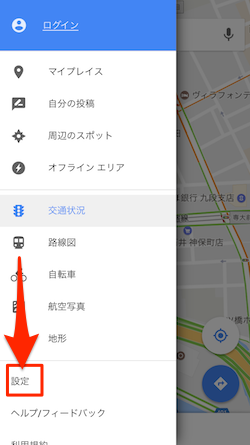
- 開いた[設定]画面の一番下にある[概要、利用規約、プライバシーポリシー]をタップします。
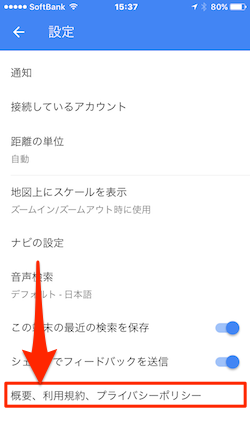
- そして[アプリのデータを消去]項目をタップします。
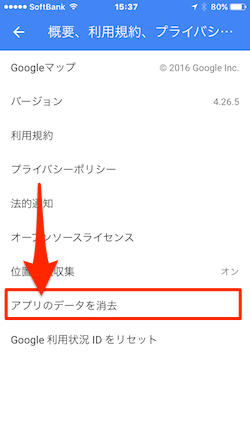
- 「アプリのデータを消去」確認画面が表示されたら[OK]をタップします。
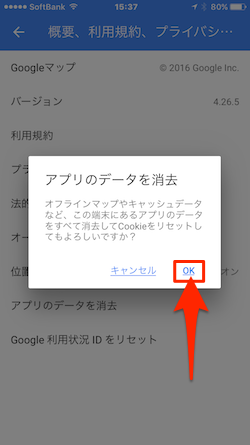
日頃、Google Mapsアプリを多用する場合には定期的に[アプリのデータを消去]を行うことをオススメします。わたしの場合、Google Mapsアプリを使う頻度はそんなに多くないと思っていますが、12MB程度の容量増になりました(大したことないですね。)。でも、ヘビーユーザーであればギガバイト単位で蓄積している場合があることも想定できますね。溜まったゴミは、iPhoneなどのメモリ容量を食うだけでなく、アプリのパフォーマンスも低下させてしまいます。是非お試しを!

















